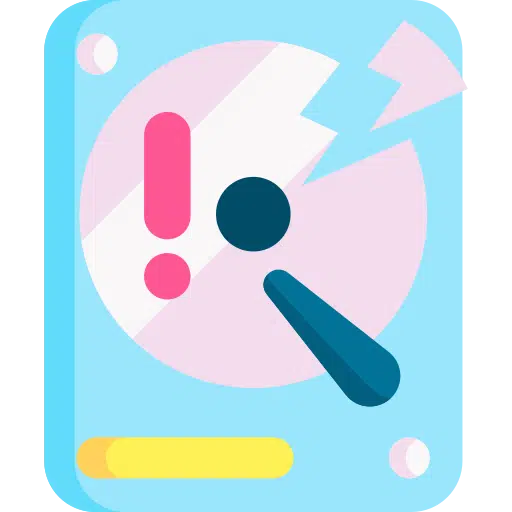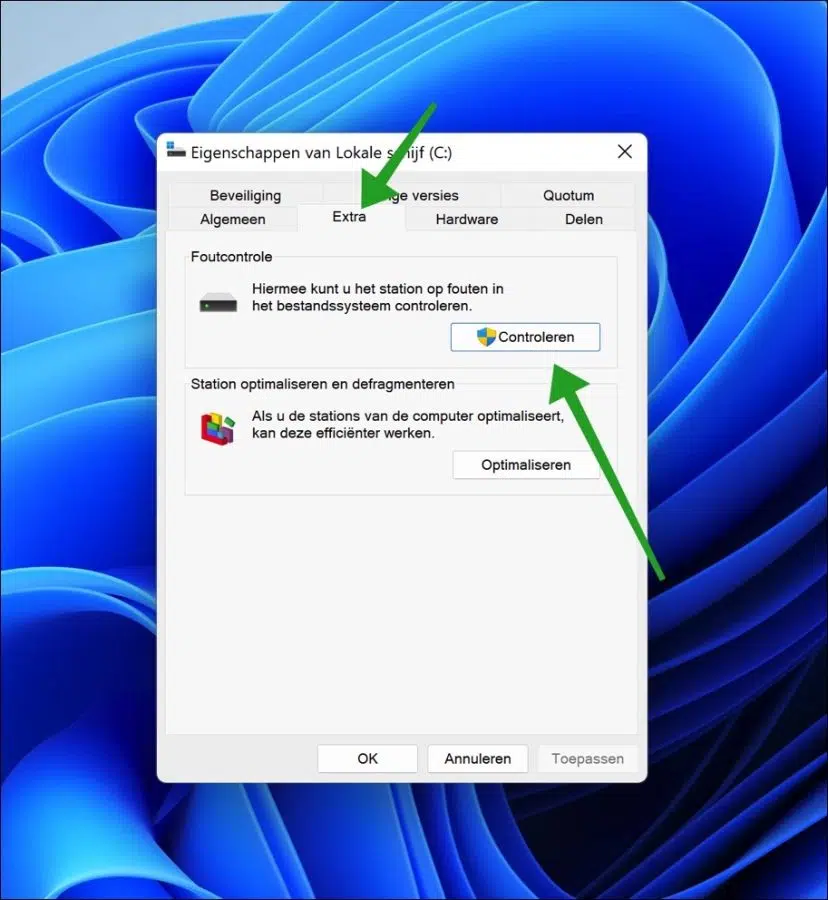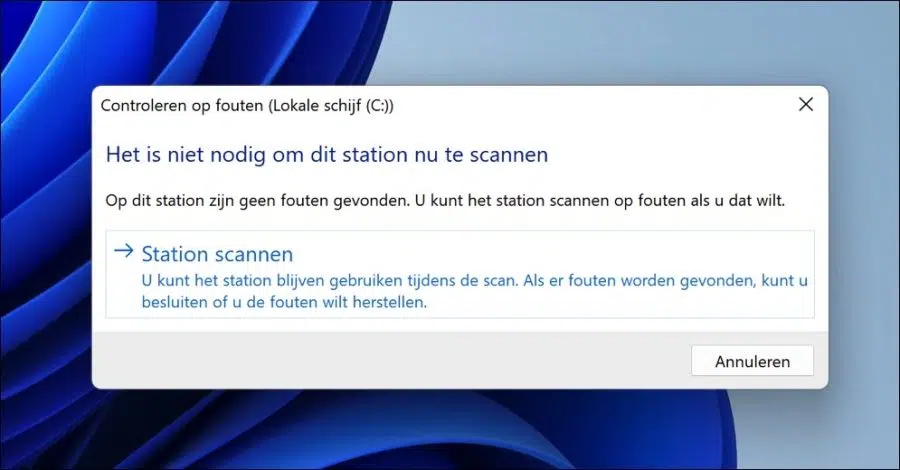CHKDSK ou « vérification des erreurs » est un outil dans Windows 11 pour effectuer une vérification des erreurs logiques ou physiques sur un disque dur. Chkdisk peut être exécuté via une application ou via l'invite de commande.
Pour exécuter Chkdsk, vous devez être connecté avec un compte administrateur. Vous pouvez ensuite démarrer Chkdsk via l'Explorateur Windows ou via l'invite de commande Terminal Windows.
La fonction principale de Chkdsk est d'analyser le système de fichiers sur un disque (NTFS, FAT32) et vérifier l'intégrité du système de fichiers, y compris les métadonnées du système de fichiers, et corriger toutes les erreurs logiques du système de fichiers détectées.
Corriger les erreurs du disque dur avec CHKDSK dans Windows 11
Exécutez Chkdsk via l'Explorateur Windows
Ouvrez l'Explorateur Windows. Cliquez sur « Ce PC » à gauche. Ensuite, faites un clic droit sur le lecteur sur lequel vous souhaitez rechercher des erreurs. Dans le menu, cliquez sur Propriétés.
Dans les propriétés du lecteur, cliquez d'abord sur l'onglet « Outils ». Après cela, vous pouvez rechercher sur un lecteur les erreurs du système de fichiers en cliquant sur le bouton « Vérifier ».
Il est affiché si le lecteur doit être vérifié pour les erreurs ou non. Si vous souhaitez toujours analyser le lecteur à la recherche d'erreurs, cliquez sur le bouton « Analyser le lecteur ».
Si des erreurs sont détectées, vous pouvez décider si vous souhaitez que les erreurs herstellen.
Exécutez Chkdsk via l'invite de commande ou le terminal Windows
Chkdsk est également disponible sous forme d'application en ligne de commande. Vous pouvez le faire dans Windows lui-même ou dans un environnement de récupération tel que options de démarrage avancées. Vous pouvez choisir de Lancer l'invite de commande ou le terminal.
Pour effectuer une action immédiate d'analyse et de récupération d'erreur avec chkdsk, entrez la commande suivante :
chkdsk <schijf-letter>: /f
remplacez-le par la lettre de lecteur du disque dur dont vous souhaitez rechercher les erreurs. L'argument «/f» signifie «réparer».
Le lecteur doit être verrouillé. Si chkdsk ne parvient pas à verrouiller le lecteur, un message apparaîtra vous demandant si vous souhaitez vérifier le lecteur la prochaine fois que vous redémarrerez votre ordinateur.
Vous pouvez également empêcher cela en exécutant la commande suivante :
chkdsk <schijf-letter>: /f /offlinescanandfix
L'ajout de «/offlinescanandfix» à la commande garantit que le disque dur concerné est vérifié pour les erreurs au redémarrage de l'ordinateur. Ce processus démarre donc juste avant le chargement de Windows.
J'espère vous avoir informé de cela. Merci pour la lecture!
Lire aussi: défragmenter le disque dur sous Windows.